Win10 ipv4和ipv6都没访问权限怎么办
- 浏览: 0
- |
- 更新:
近期有小伙伴反映在使用Win10的时候发现明明连接上网络,但是却提示IPV4和IPV6都没有访问权限,无法正常上网,这是怎么回事,遇到这种情况应该怎么解决,这里小编就给大家详细介绍一下Win10 ipv4和ipv6都没访问权限的解决方法,感兴趣的小伙伴可以来看一看。
解决方法:
方法一:
1、"win+R"快捷键开启运行,输入"gpedit.msc",回车打卡。
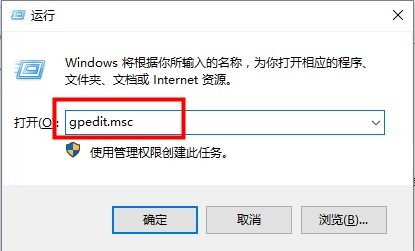
2、进入到本地组策略编辑器后,依次点击左侧栏中的"计算机配置——管理模板——系统——Internet通信管理——Internet通信设置"选项。
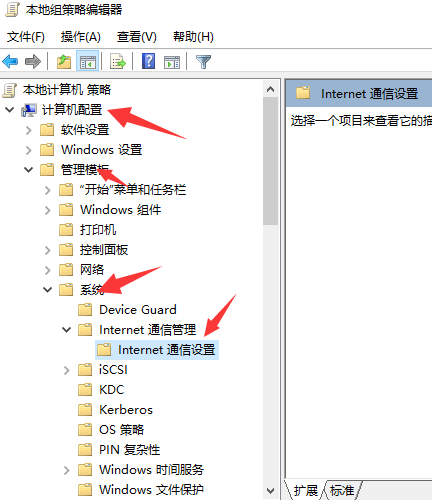
3、接着找到右侧中的"关闭Windows 更新(Update)设备驱动程序搜索"双击打开。
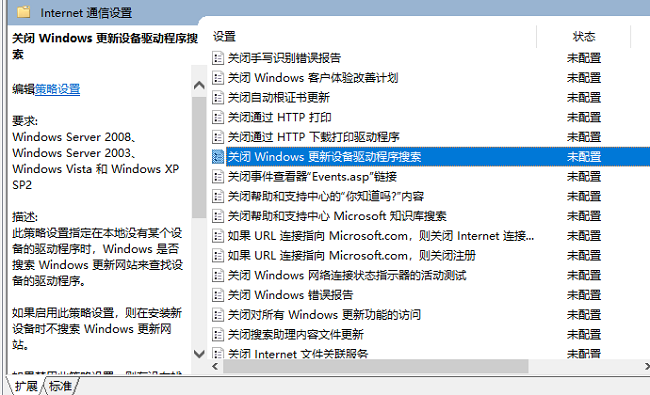
4、然后在打开的窗口界面中,将左上角的"已启用"勾选上,最后点击"确定"并重启电脑就可以了。
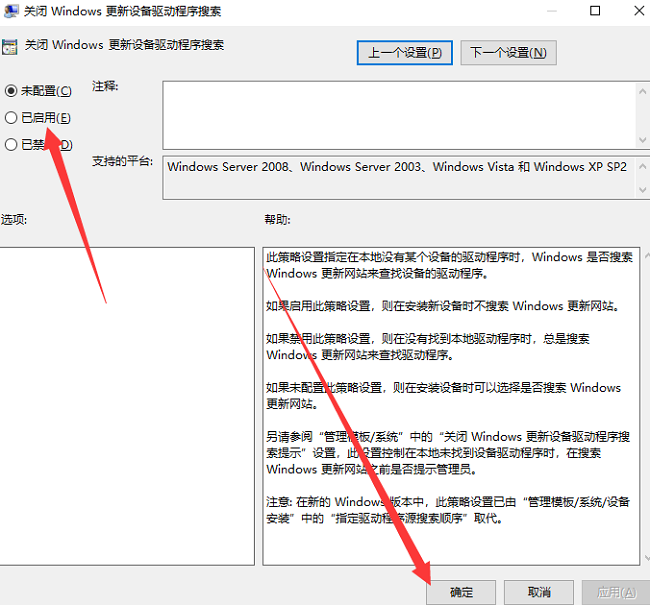
方法二:
1、"win+R"快捷键打开运行对话框,输入"cmd",点击"确定"打开。
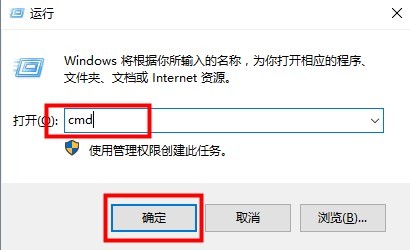
2、进入命令提示符窗口后,输入"netsh winsock reset catalog",回车执行。
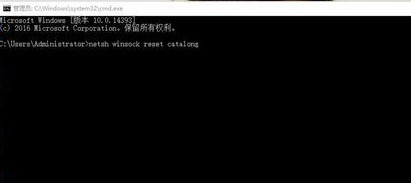
3、然后再接着输入"netsh int ip reset reset.log"命令,回车执行就可以了。
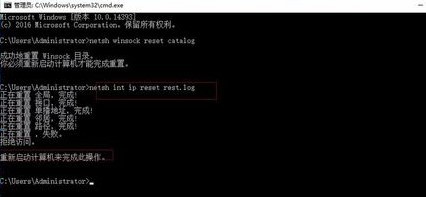
热门教程
- 1 win7 32位安装版
- 2 win7纯净版镜像64位
- 3 win7纯净版镜像32位
- 4 win7纯净版系统镜像iso
- 5 win7纯净版系统镜像32位
- 6 win7纯净版系统镜像64位
- 7 win7纯净版系统镜像
- 8 深度win7系统镜像
- 9 深度win7系统32位
- 10 深度win7系统64位


